De spraakherkenning gebruiken
De spraakherkenning gebruiken
Introductie
Afhankelijk van de uitrusting is uw multimediasysteem uitgerust met een spraakherkenningssysteem:
- « Google Assistent » ;
- "Assistent Reno";
- spraakopdracht via smartphone-replicatie.
Het spraakherkenningssysteem kan worden gebruikt om sommige functies op het multimediasysteem
en op uw smartphone met spraakopdrachten te bedienen. U kunt uw handen op het stuur
houden terwijl u het multimediasysteem of uw smartphone bedient.
Gebruik het spraakcommando door het multimediasysteem aan te spreken alsof u op een
natuurlijke manier met iemand spreekt.
Opmerking: de plaats van de knop voor spraakherkenning kan variëren. Raadpleeg de handleiding
van de auto voor meer informatie.
U kunt de spraakherkenningssystemen gebruiken:
- van de multimedia;
- van de smartphone beschikbaar via smartphone-replicatie.
Zie voor meer informatie over smartphone-replicatie de hoofdstukken "Android Auto™, CarPlay™" ANDROID AUTO™, CARPLAY™.
De spraakherkenning van het multimediasysteem gebruiken
Belangrijkste functies bestuurd door het spraakcommando van uw multimediasysteem
Sommige spraakcommando's kunnen worden gebruikt voor toegang tot de volgende voertuigfuncties:
- navigatie;
- Muziek;
- Radio;
- Telefoon;
- Boordfuncties (airconditioning, MULTI-SENSE);
- Verbonden services (weer, nieuws, enz.);
- ...
Opmerking: als u spraakherkenning wilt gebruiken, zorg er dan voor dat u zich in een gebied
met netwerkdekking bevindt. Bij slechte ontvangst zijn bepaalde functies niet toegankelijk.
Via Verbinding maken met een Google® account kunt u de assistent verder aanpassen wanneer de auto verbonden is. Zo is
het bijvoorbeeld mogelijk om opgeslagen contacten te bellen of om de inhoud van de
Google® kalender te weten te komen.
Opmerking:
- "Google Assistent" is nog niet in alle talen beschikbaar. Voor meer informatie over beschikbaarheid of om een andere taal te proberen (op voorwaarde van beschikbaarheid), zie support.google.com;
- Spraakcommando's worden verrijkt en verbeterd met software-updates;
- De instructies hieronder zijn algemene beschrijvingen en omvatten externe leveranciers. De beschikbaarheid, versie en functionaliteit kunnen variëren of worden gewijzigd.
Spraakbediening
(afhankelijk van de uitrusting)

U kunt spraakcommando's gebruiken om een contact in de namenlijst te bellen, een bestemming
in te voeren en een andere radiozender te kiezen zonder het scherm aan te raken. Druk
kort op knop 1 en er klinkt een hoorbare bevestiging, samen met een visuele bevestiging op het scherm.
Opmerking:
- deze functie is alleen beschikbaar op auto's die zijn uitgerust met het navigatiesysteem.
- deze functie is niet beschikbaar met Reno, die alleen kan worden bediend door de spraakopdracht "Hé Reno" te geven.
"Google Assistent" inschakelen

Er zijn diverse manieren om het spraakherkenningssysteem te activeren:
- na het uitspreken van de spraakopdracht "Ok Google" of "Hey Google" en het ontvangen van hoorbare feedback en visuele feedback op het scherm 3, geeft u uw verzoek aan (bijv. "Ga naar huis");
of
- door kort op de spraakherkenningsknop 1 in uw auto te drukken;
of
- door te drukken op de widget "Google Assistent" 2;
of
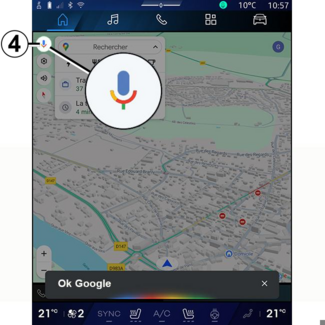
- door te drukken op het pictogram 4 in "Navigatie" .
Menu "spraakherkenning"
U kunt vanuit de "Voertuig" wereld  , "Instellingen", "Google®" en vervolgens "Google Assistent":
, "Instellingen", "Google®" en vervolgens "Google Assistent":
 , "Instellingen", "Google®" en vervolgens "Google Assistent":
, "Instellingen", "Google®" en vervolgens "Google Assistent":
- de "Taal" van de assistent selecteren;
- het spraakcommando "Zeg Ok Google" activeren/deactiveren;
- aangepaste resultaten autoriseren;
- proactief aangepaste resultaten weergeven;
- meldingen ontvangen van de "Google Assistent".
De "navigatie" bedienen met behulp van spraakherkenning
Er zijn meerdere methoden om een bestemming in te voeren met de spraakcommando's van
uw multimediasysteem.
Opmerking: om u te laten profiteren van alle functies, moet u uw Google® account activeren en adressen opgeslagen hebben. Zie voor meer informatie het gedeelte
"Gebruikersinstellingen" GEBRUIKERSINSTELLINGEN.
Om een spraakcommando te starten dat aan navigatie is gekoppeld, activeert u het spraakcommando
en zegt u vervolgens na de piep uw opdracht bij een van de volgende onderwerpen:
- "Nuttige plaatsen";
- "Bestemming";
- "Thuis";
- "Werk";
- "Details over de route";
- "Routebegeleiding";
- ...
"Nuttige plaatsen"
Met behulp van het spraakcommando naar een POI (POI) zoeken.
Voorbeelden:
- "Ga naar de bakker";
- "Rij me naar station Paris";
- "Breng me naar de Eiffeltoren";
- ...
"Bestemming"
Een volledig adres met een spraakcommando invoeren.
Voorbeelden:
- "Ga naar Rue de la Joie 7, Paris";
- "Breng me naar Paris";
- "Ga naar Montmartre, Paris";
- ...
Opmerking: de voorbeelden kunnen worden aangepast aan het land en de taal.
"Thuis" en "Werk"
Naar uw huis of werk gaan met behulp van spraakcommando's.
Voorbeelden:
- "Naar huis";
- "Breng me naar huis";
- "Breng me naar mijn werk";
- ...
Opmerking: om de spraakfunctie "Naar huis" of "Naar mijn werk" te kunnen gebruiken, moet u eerst
inloggen op een Google® account en een adres opslaan.
"Details over de route"
Met spraakcommando's op de hoogte worden gehouden van de actuele route.
Voorbeelden:
- "Wat is mijn route?" treinstation";
- "Wat is de aankomsttijd?" treinstation";
- "Wat is de resterende afstand?" treinstation";
- ...
"Routebegeleiding"
Actie ondernemen op de huidige routebegeleiding met behulp van spraakcommando's.
Voorbeelden:
- "Activeer/deactiveer de gesproken begeleiding";
- "Vermijd tolwegen";
- "Annuleer de route";
- ...
"Audio" commando met spraakherkenning
U kunt muziek of de radio inschakelen met behulp van het spraakcommando in uw multimediasysteem.
Om een spraakcommando te starten dat is gekoppeld met "Audio"  , activeert u het spraakcommando en zegt u vervolgens na de piep uw opdracht bij een
van de volgende onderwerpen:
, activeert u het spraakcommando en zegt u vervolgens na de piep uw opdracht bij een
van de volgende onderwerpen:
 , activeert u het spraakcommando en zegt u vervolgens na de piep uw opdracht bij een
van de volgende onderwerpen:
, activeert u het spraakcommando en zegt u vervolgens na de piep uw opdracht bij een
van de volgende onderwerpen:
- "Audiobron";
- « Radio » ;
- "Muziek";
- "Afspeelopdrachten";
- ...
"Audiobron"
U kunt de audiobron wijzigen.
Voorbeeld:
- "Laat de radio klinken";
- "Start de app voor het streamen van muziek";
- ...
« Radio »
U kunt de radiozender kiezen.
Voorbeeld:
- "Afspelen Jazz radio";
- "Afspelen 91.8";
- ...
"Muziek"
U kunt muziek (een audiotrack, afspeellijsten, enz.) alleen starten voor het streamen
van muziek.
Voorbeeld:
- "Luister naar <naam van artiest>, met <naam van gewenste app>";
- "Luister naar <titel van song>, met<naam van gewenste app>";
- "Luister naar <naam van album>, met <naam van gewenste app>";
- "Speel <naam van afspeellijst>, met <naam van gewenste app>";
- ...
Opmerking: voor sommige apps voor het streamen van muziek is een bijbehorende account vereist
om ermee te worden verbonden.
"Afspeelopdrachten"
U kunt de huidige afspeellijst opvragen.
Voorbeeld:
- "Afspelen";
- "Pauze";
- "Volgende";
- "Vorige".
Opmerking: de commando's kunnen variëren of zijn mogelijk niet beschikbaar, afhankelijk van
de gebruikte app.
"Telefoon" commando met spraakherkenning
U kunt u een nummer of een contact bellen via de spraakcommando's van uw multimediasysteem.
Om een spraakcommando te starten dat is gekoppeld met "Telefoon"  , activeert u het spraakcommando en zegt u vervolgens na de piep uw opdracht bij een
van de volgende onderwerpen:
, activeert u het spraakcommando en zegt u vervolgens na de piep uw opdracht bij een
van de volgende onderwerpen:
 , activeert u het spraakcommando en zegt u vervolgens na de piep uw opdracht bij een
van de volgende onderwerpen:
, activeert u het spraakcommando en zegt u vervolgens na de piep uw opdracht bij een
van de volgende onderwerpen:
- "Bellen";
- "Kiezen";
- "Oproepgeschiedenis";
- « SMS » ;
- ...
Opmerking:
- u moet het delen van gegevens op uw telefoon activeren, zie voor meer informatie het hoofdstuk "Services activeren" SERVICES INSCHAKELEN;
- u keurt de aangepaste resultaten goed in de Google® instellingen, raadpleeg de paragraaf "Systeeminstellingen" INSTELLINGEN SYSTEEM voor meer informatie;
"Bellen" en "Kiezen"
U kunt een contact in uw telefoonboek bellen of een telefoonnummer kiezen.
Voorbeelden:
- "Bel Grégory";
- "Bel Grégory naar huis";
- "Bel mijn voicemail";
- "Kies 06 77 07...";
- "Kies 06 77 07...";
- ...
"Oproepgeschiedenis"
U kunt de oproepgeschiedenis voor uw telefoon bekijken.
Voorbeeld:
- "Oproepgeschiedenis";
- "Oproepen weergeven";
- "Recente oproepen";
- ...
« SMS »
U kunt een SMS dicteren en verzenden of een SMS laten voorlezen.
Voorbeeld:
- "Stuur naar Fabien 'Laten we elkaar later ontmoeten voor ...'";
- "Lees de SMS voor";
- "Antwoord op de SMS";
- ...
Opmerking:
- u moet het delen van gegevens activeren, zodat u de SMS door uw multimediasysteem kunt laten voorlezen, zie voor meer informatie het hoofdstuk "Services activeren" SERVICES INSCHAKELEN;
- u moet de aangepaste resultaten goedkeuren in de instellingen van Google®, raadpleeg de paragraaf "Systeeminstellingen" INSTELLINGEN SYSTEEM voor meer informatie.
- Alleen SMS die tijdens het rijden zijn ontvangen, kunnen door het multimediasysteem worden gelezen.
Commando "Boordfuncties" met spraakherkenning
U kunt enkele functies van uw auto activeren met de spraakcommando's die in uw multimediasysteem
zijn geïntegreerd.
Om een spraakopdracht te starten die is gekoppeld met de "Voertuig"-wereld, activeert u de spraakopdracht en spreekt u, na de pieptoon uw opdracht bij
een van de volgende onderwerpen in:
- "Actieradius";
- "Verwarmingsniveau";
- « MULTI-SENSE » ;
- ...
Actieradius
(afhankelijk van de uitrusting)
U kunt bepaalde informatie over de actieradius van uw auto opvragen.
Voorbeeld:
- "Kan ik Dunkerque halen";
- "Wat is mijn actieradius?";
- ...
"Verwarmingsniveau"
U kunt bepaalde functies activeren die bij het verwarmingsniveau horen.
Voorbeeld:
- "Zet de ventilatie op de voeten";
- "Zet de stuurwielverwarming aan";
- "Zet de verwarming van de passagiersstoel hoger";
- "Synchroniseer de temperatuur";
- "Zet de temperatuur lager";
- "Stel de temperatuur in op 21 graden";
- ...
« MULTI-SENSE »
U kunt de diverse MULTI-SENSE modi inschakelen.
Voorbeeld:
- "Schakel ECO-modus in";
- "Wijzigen in Sport modus";
- "Schakel de Comfort"-modus in;
- ...
Commando "Verbonden service" met spraakherkenning
U kunt aan de verbonden services bepaalde vragen stellen met behulp van de spraakcommando's
die zijn opgenomen in uw multimediasysteem.
Om een spraakcommando te starten dat is gekoppeld met "Verbonden services", activeert
u het spraakcommando en zegt u vervolgens na de piep uw opdracht bij een van de volgende
onderwerpen:
- "Weer";
- "Nieuws";
- "Sport";
- "Events";
- ...
Voorbeeld:
- "Hoe is het weer in Paris ? treinstation";
- "Wat is het nieuws van vandaag?" treinstation";
- "Wat is de score in de wedstrijd"? Paris – Marseille ? treinstation";
- ...
Reno avatar gebruiken
Introductie
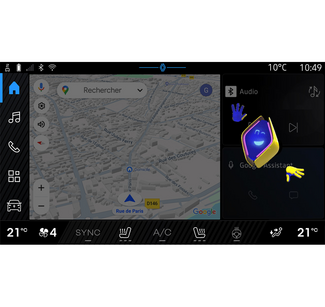
Afhankelijk van de apparatuur is het multimediasysteem uitgerust met een avatar genaamd
"reno de officiëleRenault avatar". De reno avatar kan worden gebruikt om sommige functies van uw voertuig en sommige
functies van uw multimediasysteem met spraakopdrachten te bedienen.
Voorbeeld:
- "Wat is het dichtstbijzijnde tankstation? treinstation";
- "Open de ramen [achter/voor/passagier/bestuurder/alle]";
- "Wat is mijn actieradius? treinstation";
- "Activeer de luchtkwaliteit";
- "Zet de verwarming van de passagiersstoel hoger";
- "Stel de temperatuur in op 21 graden";
- ...
De reno avatar kan ook pro-actief aanbevelingen doen om uw comfort te verbeteren.
Voorbeeld:
- "Ik stel voor dat u de ramen sluit omdat de airco aan staat";
- "Ik stel voor dat u de airco aanzet omdat het verschil tussen de binnen- en buitentemperatuur meer dan 15 graden is";
- "Ik raad u aan de veiligheidstips op de pagina met veiligheidsscores te bekijken om uw rijgedrag te verbeteren";
- "De bandenspanning rechtsvoor moet opnieuw worden afgesteld";
- "Ik heb een storing in het remsysteem gedetecteerd waardoor uw voertuig moet worden gestopt zodra de verkeersomstandigheden dit toelaten";
- ...
Reno avatar activeren/deactiveren
Druk vanuit de wereld "Voertuig"  , op "Instellingen", "Update en assistent", "Avatar" en vervolgens op "Activeer Reno" om de reno avatar te activeren/deactiveren.
, op "Instellingen", "Update en assistent", "Avatar" en vervolgens op "Activeer Reno" om de reno avatar te activeren/deactiveren.
 , op "Instellingen", "Update en assistent", "Avatar" en vervolgens op "Activeer Reno" om de reno avatar te activeren/deactiveren.
, op "Instellingen", "Update en assistent", "Avatar" en vervolgens op "Activeer Reno" om de reno avatar te activeren/deactiveren.
Via het menu "Avatar" hebt u ook toegang tot de volgende instellingen:
- "Activeerreno de officiële Renault avatar" inschakelen/uitschakelen;
- « Proactieve aanbevelingen » ;
- "Proactieve communicatiemodus";
- "Zeg "Hey reno"" inschakelen/uitschakelen;
- « Taal » ;
- « Ontdekreno de officiële Renault avatar » ;
- ...
Opmerking: om de reno avatar te gebruiken, moet u "Sta het delen van gegevens toe voor reno de officiële avatar en stemassistent van
Renault in voertuigen die zijn uitgerust met deze verbonden dienst" en het Avatar-taalpakket downloaden van "Taal".
Reno avatar gebruiken
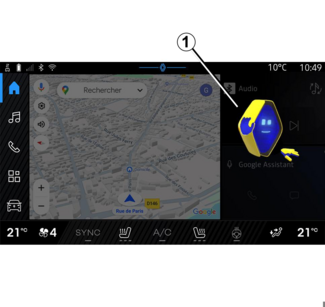
Dankzij de reno avatar kunt u uw handen aan het stuur houden en tegelijkertijd het
multimediasysteem bedienen.
Gebruik de functie spraakcommando door reno avatar aan te spreken alsof u op een natuurlijke
manier met iemand spreekt.
Om de spraakopdracht van de reno avatar te activeren, zegt u "Hallo Reno" en geeft
u vervolgens, na hoorbare en visuele feedback 1 te hebben ontvangen, uw verzoek aan (bijv.: "Wat is de levensduur van de batterij?"
).
Het uiterlijk en de stemming van de reno avatar veranderen afhankelijk van het tijdstip
van de dag.
Spraakherkenning door smartphone-replicatie gebruiken
Belangrijkste functies bestuurd door de spraakcommando's van uw smartphone
Wanneer de smartphone via smartphone-replicatie is verbonden met het multimediasysteem,
kunnen sommige spraakcommando's worden gebruikt voor toegang tot de domeinen en apps
op de smartphone.
Zie voor meer informatie over smartphone-replicatie de hoofdstukken "Android Auto™, CarPlay™" ANDROID AUTO™, CARPLAY™.
Sommige spraakcommando's kunnen worden gebruikt voor toegang tot de volgende functies
op de smartphone:
- Navigatie ;
- Muziek;
- Telefoon ;
- ...
Opmerking: als u de spraakherkenning van uw smartphone via het multimediasysteem wilt gebruiken,
controleer dan of u in een gebied bent met netwerkdekking.
Smartphone-replicatiecommando met spraakherkenning
Raad
Wanneer u spraakherkenning met smartphone-replicatie gebruikt, gebruikt u de internetverbinding
van uw telefoon die te maken heeft met kosten en beperkingen opgelegd door uw mobiele
provider.
Om het spraakherkenningssysteem van uw smartphone te gebruiken via het multimediasysteem,
moet u:
- controleren of uw smartphone over een spraakherkenningsfunctie beschikt die compatibel is met het multimediasysteem;
- verbind uw smartphone via smartphone-replicatie met het multimediasysteem.
Zie "Een telefoon verbinden/verbinding verbreken" EEN TELEFOON KOPPELEN EN AANSLUITEN en "Android Auto™, CarPlay™" ANDROID AUTO™, CARPLAY™ voor meer informatie.
Spraakbediening
(afhankelijk van de uitrusting)

U kunt de spraakopdracht voor smartphone-replicatie gebruiken zonder het scherm te
gebruiken door lang op knop 1 te drukken; er klinkt dan een geluid ter bevestiging en ook op het scherm wordt een
bevestiging weergegeven.
Inschakelen
Het spraakherkenningssysteem activeren:
- houd de spraakherkenningsknop 1 in uw auto ingedrukt;
- druk vanuit de wereld "Replicatie"

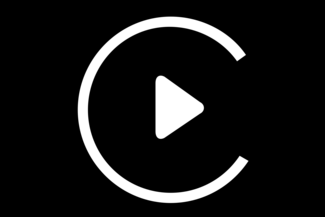 op de spraakopdracht die is gekoppeld aan de gebruikte app.
op de spraakopdracht die is gekoppeld aan de gebruikte app.
Opmerking: wacht bij het gebruik van spraakherkenning altijd op een hoorbare bevestiging voordat
u spreekt.
Als u een spraakcommando wilt starten dat is gekoppeld aan apps die compatibel zijn
met spraakherkenning, activeert u het spraakcommando en zegt u uw verzoek na het geluidssignaal.
De telefoon-app gebruiken via smartphone-replicatie, met behulp van spraakcommando's.
Voorbeeld:
- "Bel José";
- "Bel het kantoor";
- ...
Met behulp van de navigatie-app voor smartphone-replicatie, met behulp van spraakcommando's.
Voorbeeld:
- "Ga naar Champs-Élysées in Paris ";
- "Naar huis";
- ...
Opmerking: de commando's die worden gebruikt voor spraakherkenning zijn afhankelijk van de app
van de gerepliceerde smartphone.